已禁用ime怎么解决,详解win10输入法提示已禁用ime的应对措施
今天小编给大家详解win10输入法提示已禁用ime的应对措施,使用win10系统过程中,当你遇到win10显示禁用IME,无法输入中文的问题时,可参照以下的方法进行解决。
有用户遇到win10系统的输入法突然不能输入中文了,在桌面右下角通知区域中发现输入法的图标上打叉,并提示“已禁用IME”的问题,已禁用ime怎么解决呢?其实我们可尝试重启计算机来解决,但是也有例外的,下面小编详解win10输入法提示已禁用ime的应对措施。
已禁用IME怎么解决:
右键开始菜单,打开控制面板
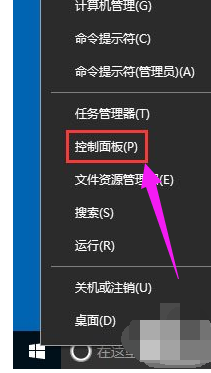
找到并点击“管理工具”图标

点击“计算机管理”图标#f#
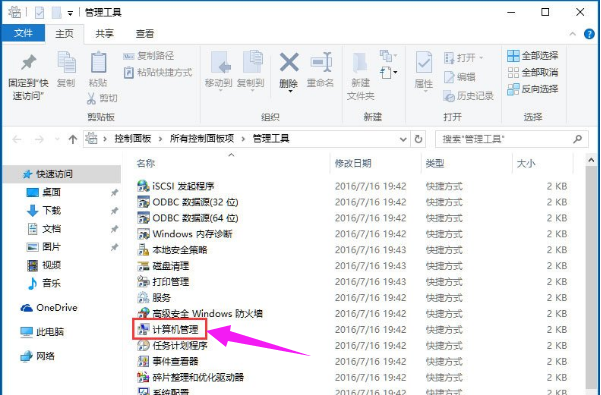
找到左侧系统工具下的“任务计划程序”菜单项
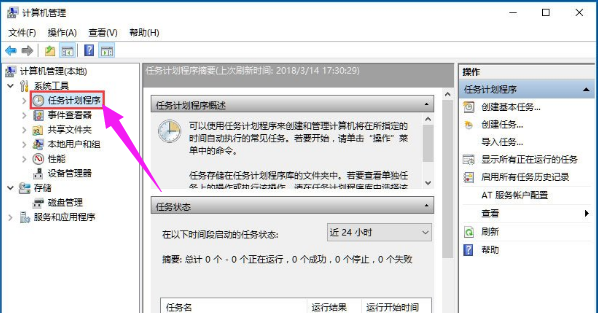
依次展开“任务计划程序库/Microsoft/Windows/TextServicesFramework”菜单项

这时在右侧窗口中显示MsCtrMonitor项

右键点击MsCtrMonitor项,然后在弹出窗口中选择“运行”菜单项
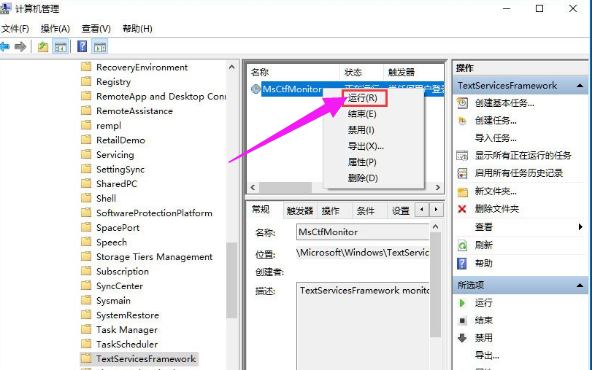
以上就是win10输入法提示已禁用ime的应对措施介绍了,有需要的用户,可参照以上的方法进行解决。
相关阅读
win7系统排行
热门教程